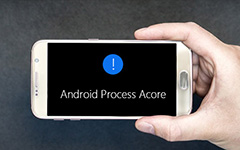Как исправить ошибку Android.Process.Media

Многие пользователи Android сообщили, что они столкнулись с проблемой андроида.process.media. Многие причины могут привести к этой ошибке. В основном это два приложения: диспетчер загрузки и медиа-хранилище. Для простых людей трудно определить, какие действия вызывают такую проблему, не говоря уже о том, как ее исправить. Запрашивать послепродажное обслуживание для ремонта это дорого и пустая трата времени. Мы собираемся показать вам несколько решений, чтобы избавиться от android.process.media в этом уроке остановилась. Если честно, послепродажное обслуживание также использует эти методы для решения этой проблемы. В любом случае, если эта ошибка появляется на вашем телефоне Android, просто следуйте нашим пошаговым руководствам, чтобы исправить это.
Часть 1. Создайте резервную копию данных Android, прежде чем исправить проблему.
Независимо от того, какой метод вы используете для восстановления телефона Android; вам лучше сделать резервную копию на другом устройстве. И учитывая, что ваш телефон сообщает об ошибке, вы должны выбрать мощный инструмент для передачи данных, например, Tipard Телефонный перевод, Он хорошо работает практически на всех мобильных устройствах, в том числе на устройствах iOS и Android. Телефонная передача имеет возможность как можно скорее архивировать все файлы и данные с оригинальным качеством.
Как восстановить iPhone / iPad / iPod напрямую
Установка
Загрузите последнюю версию Phone Transfer с официального сайта и установите ее на свой компьютер.
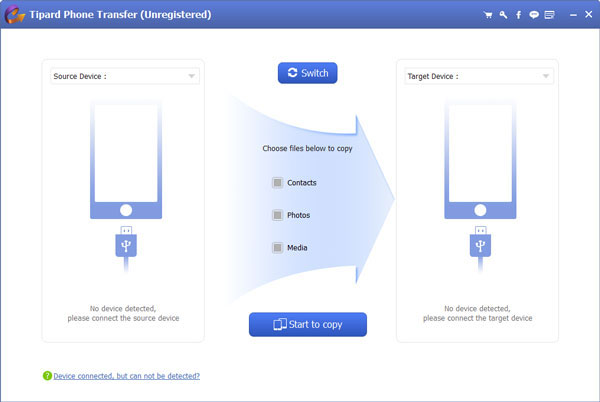
Связь
Используйте USB-кабели для соединения обоих телефонов Android с android.process.media остановил выпуск и резервное устройство на компьютер.
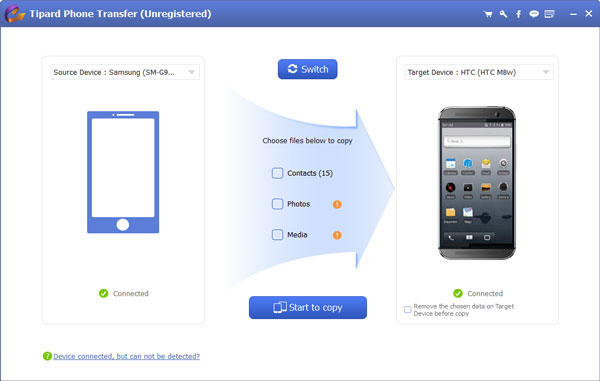
Настройки
Запустите передачу телефона. Он автоматически распознает два мобильных устройства. Убедитесь, что телефон Android с ошибкой находится в исходном устройстве, а устройство резервного копирования находится в целевом устройстве. Если нет, нажмите кнопку «Переключить», чтобы исправить их.
Затем вы можете выбрать типы данных для резервного копирования, используя каждый флажок, включая «Контакты», «Фотографии» и «Мультимедиа».
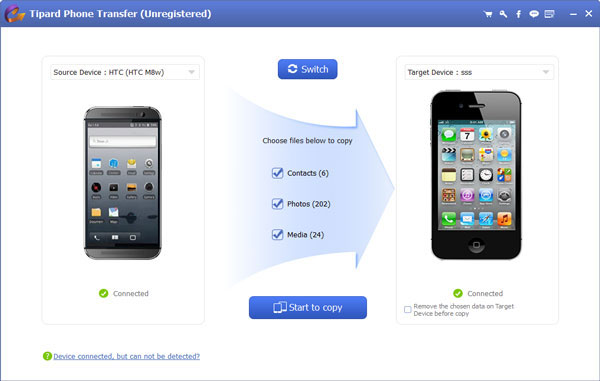
Восстановление
После того, как настройки выполнены, вы можете нажать на Начать копирование чтобы начать резервное копирование содержимого на другое мобильное устройство.
Часть 2. Лучшие методы 3 для исправления android.process.media остановились
Метод 1: очистить данные и кеш
Шаг 1. О компании Настройки приложения и перейти к настройке приложения. Он также назывался Apps или App Manager на некоторых устройствах. Нажмите «Все» и узнайте в Google Play Store.
Шаг 2. Откройте приложение Экран App Info и нажмите Очистить кеш и Очистить данные. Затем нажмите кнопку «Стоп», чтобы остановить приложение.
Шаг 3. Узнать Служба Google Play в приложении «Настройка приложения» и выполните шаг 2, чтобы очистить данные и кеш приложения.
Шаг 4. Аналогичным образом, поиск Google Services Framework в настройке приложения и повторите шаг 2 для удаления данных и кеширования.
Шаг 5. Наконец, перезагрузите Android-устройство. Вы обнаружите, что проблема андроида.process.media прекратилась.
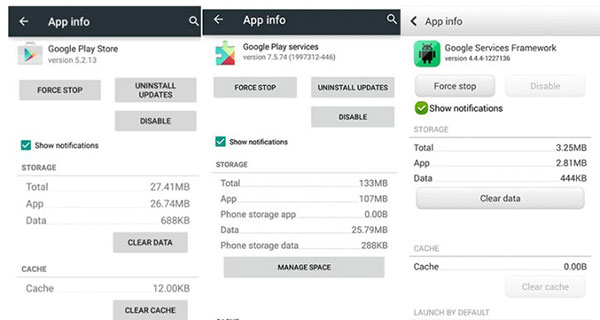
Метод 2: очистить хранилище мультимедиа и менеджер загрузок
Шаг 1. Найдите Учетные записи in Настройки приложение, коснитесь учетной записи Google и снимите все флажки, чтобы отключить синхронизацию Google.
Шаг 2. Перейдите в приложение «Настройка приложения в настройках», нажмите «Все» и найдите «Хранилище носителей». Хит Очистить кеш и Очистить данные на экране информации о приложении. Затем нажмите на кнопку «Отключить», чтобы отключить ее.
Шаг 3. Найдите Download Manager приложение в Экран настройки приложения, Выполните рабочий процесс на шаге 2, чтобы очистить данные и кеш, а затем отключить приложение.
Шаг 4. Перезагрузите Android-устройство. Если отключена ошибка android.process.media, перейдите в «Настройки приложения» и включите Google Sync, Media Storage и Download Manager.
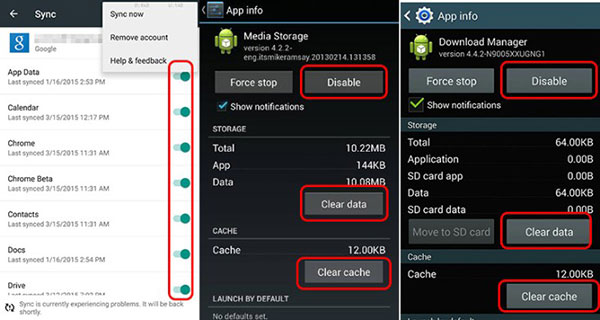
Метод 3: обновление прошивки
Если вы не обновляете прошивку в течение длительного времени, вы можете попробовать установить последнюю версию прошивки, чтобы исправить ошибку android.process.media. Производители смартфонов обычно выпускают официальное программное обеспечение, которое поможет вам обновить прошивку, такую как Samsung Smart Switch, HTC Sync Manager, Sony Flash Tool, LG PC Suite и так далее. В качестве примера здесь мы используем Samsung Smart Switch.
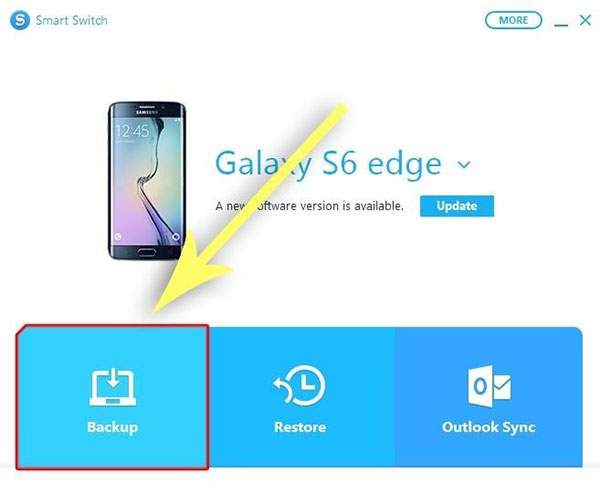
Шаг 1. Загрузите и установите Samsung Smart Switch на свой компьютер. Подключите устройство Samsung к компьютеру через USB-кабель или беспроводной кабель. Запустить Smart Switch; он обнаружит вашу модель устройства и установит соответствующие драйверы.
Шаг 2. Нажмите на Восстановление чтобы вернуть телефон к компьютеру.
Шаг 3. Если для вашего смартфона доступно обновление прошивки, вы увидите сообщение об интерфейсе Smart Switch. Нажмите кнопку «Обновить» рядом с сообщением.
Шаг 4. Нажмите кнопку «Обновить» в окне подтверждения, чтобы начать установку последней прошивки.
Шаг 5. Весь процесс может занять до получаса. Когда вы увидите полное уведомление, нажмите кнопку OK и отключите смартфон.
Тогда вы обнаружите, что ошибка не появляется.
Метод 4: сброс настроек
Окончательное решение, чтобы избавиться от android.process.media, перестало выдавать заводские настройки. Это сотрет все персональные данные, приложения, файлы и настройки, поэтому вы должны сделать резервную копию всего телефона Android с помощью Tipard Phone Transfer.
Если ваш смартфон все еще работает, вы можете перейти к Настройки-> Дополнительные параметры-> Резервирование и сброс и выполнить заводскую настройку сброса данных. Если трубка не сбой, вызванный этой ошибкой, вам необходимо выполнить жесткий сброс.
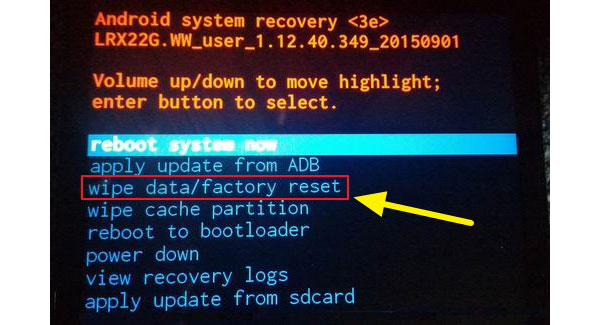
Шаг 1. Нажмите Питания и Убавить звук пока не появится меню восстановления системы на экране.
Шаг 2. Выделите опцию «Очистить данные / заводские сбросы» в списке клавишами «Громкость» и нажмите клавишу «Питание», чтобы выполнить команду.
Шаг 3. Затем выберите и выполните команду «Да-удалить все пользовательские данные» в окне подтверждения.
Шаг 4. Когда заводская перезагрузка завершена, выберите перезагрузите систему сейчас и перезагрузите Android-устройство.
Затем вы можете использовать Phone Transfer для восстановления всех ваших данных с резервного мобильного устройства.
Заключение
В этом уроке мы обсудили, как исправить ошибку. Android.process.media остановила ошибку в деталях. Прежде чем решить проблему, вы должны создать резервную копию своего телефона Android на мобильное устройство с помощью Tipard Phone Transfer для восстановления позже. Прежде всего, вы можете очистить данные и кешировать своего Android-устройства. Если это не сработает, вам придется очистить приложения Media Storage и Download Manager. Иногда устаревшая прошивка может вызвать ошибку запуска Android. Итак, мы также представили, как обновить последнюю версию прошивки для восстановления вашего смартфона. Конечным решением является сброс настроек, который может решить любую ошибку, кроме срыва смартфона.
Как исправить ошибку Android.Process.Media